使用图形化窗口制作主数据
01)什么是图形化制造BOM
请看下图,图形化制造BOM窗口就是以图形的形式显示制造BOM,并且可以进行编辑的窗口。
 ▲图1 图形化制造BOM 窗口 (范例1的主数据)
▲图1 图形化制造BOM 窗口 (范例1的主数据)
过去的主数据维护是使用电子表格形式的BOM 窗口来进行。今后,可以根据用途在两个窗口中分开进行操作。
图形化制造BOM 窗口的优点
① 部品表的关联一目了然。
② 部品标的关联变得更加容易。
③ 初学者更容易上手。
制造BOM 表格窗口的优点
① 可以如同 Excel 一样进行操作,可以复制、粘贴、筛选等,追加、变更、删除也是比较方便。
② 字符串的检索,替换更加容易。
02)制作主数据
接下来,让我们使用图形化制造BOM,来进行主数据的追加。图形化制造BOM 可以在制造BOM 窗口的新追加行的上面,按鼠标右键的弹出菜单中启动。
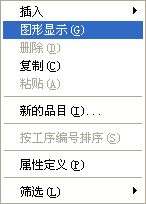 ▲图2 制造BOM表格中的弹出菜单
▲图2 制造BOM表格中的弹出菜单
在这里,尝试制作范例1的主数据。
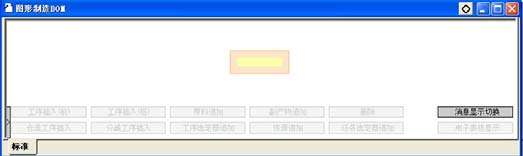 ▲图3 空的图形化制造BOM 窗口
▲图3 空的图形化制造BOM 窗口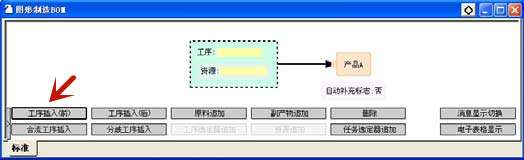 橙色框是品目,在这里输入品目代码。之后,点击「工序插入(前)」。(▲图4)
橙色框是品目,在这里输入品目代码。之后,点击「工序插入(前)」。(▲图4)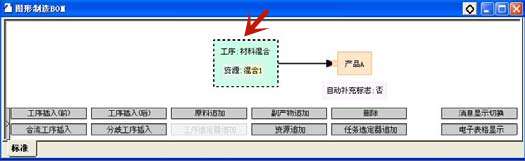 设定工序代码和资源代码。(▲图5)
设定工序代码和资源代码。(▲图5)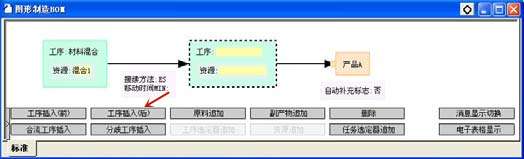 点击「工序插入(后)」,追加工序。(▲图6)
点击「工序插入(后)」,追加工序。(▲图6)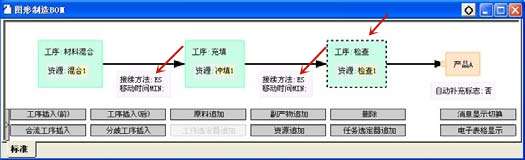 同样的方法,追加3道工序。然后设置移动时间。(▲图7)
同样的方法,追加3道工序。然后设置移动时间。(▲图7) 第2道工序有两个资源,点击「资源追加」,设置资源代码。(▲图8)
第2道工序有两个资源,点击「资源追加」,设置资源代码。(▲图8)
这里是从第一道工序开始登录的,通过「工序插入(前)」「工序插入(后)」按键,也可以从最终工序开始登录。(当然,也可以从中间工序开始登录)。
 接着,在第一道工序前追加输入原料指令。(▲图9)
接着,在第一道工序前追加输入原料指令。(▲图9)
然后,设定能力值和设置时间。方法有很多中,其中一个方法是,双击资源弹出属性窗口,设定能力值的标签就有显示出来。
 ▲图10 点击图形化制造BOM上的资源打开属性窗口
▲图10 点击图形化制造BOM上的资源打开属性窗口
双击资源,可以弹出属性窗口。另一种方法,点击「电子表格显示」,与其联动的制造BOM表格就会显示出来,在这里进行输入。
 ▲图11 连动显示。改变所选择地方话,另一个窗口就会发生连动。通过以上操作完成范例1的主数据。利用图形化制造BOM中的按键,可以追加工序,资源和原料。在这以外,还准备了以下按键。
▲图11 连动显示。改变所选择地方话,另一个窗口就会发生连动。通过以上操作完成范例1的主数据。利用图形化制造BOM中的按键,可以追加工序,资源和原料。在这以外,还准备了以下按键。
|
副产物追加
|
工序选定器追加
|
|
删除
|
任务选定器追加
|
|
合流工序追加
|
详细显示切换
|
|
分歧工序追加
|
|
03)通过移动和连接改变工序连接
连接工序的箭头可以随意拖动,简单的把支线工序变为合流工序。
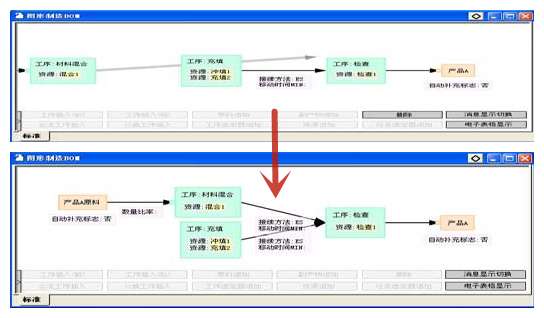 ▲图12 通过移动和连接制作合流工序
▲图12 通过移动和连接制作合流工序
04)利用模板
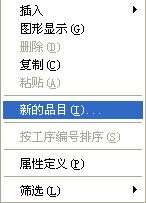
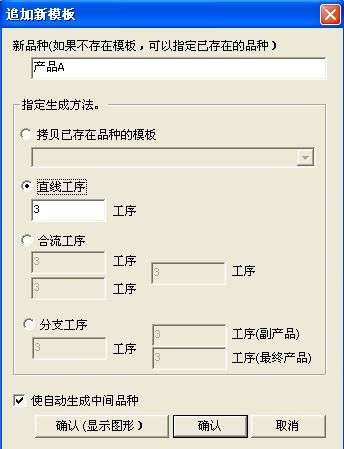 ▲图13 新品目追加对话框
▲图13 新品目追加对话框
以上的制作方法之外,可以从制造BOM表格上的鼠标右键弹出菜单的「新的品目」对话框中,指定模版进行制作。
 ▲图14 点击OK(图形化制造BOM)之后
▲图14 点击OK(图形化制造BOM)之后
对话窗口中,点击「OK(图形显示)」,于是如下图的空的工序图就被追加了。之后,只需要在继续前面讲到的操作进行进一步得设置。
05)连接原料到产品进行显示
尝试确认范例J的主数据。范例J的内容是自动补充。
确认已存制造BOM的时候,在制造BOM的表格和品目表格上面点击鼠标右键,弹出菜单进行操作。
图形化制造BOM,为了使多个阶层的品目在一个画面中显示,可以一边显示自动补充的设置一边确认部品表。
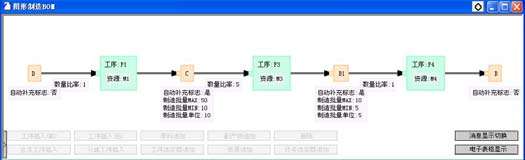 ▲图15 从范例J的品目B中所看到的主数据
▲图15 从范例J的品目B中所看到的主数据
另外,操作中使用方向键可以简单的进行移动,使用非常方便,请尝试一下。